Sveiki mieli skaitytojai. Pagaliau radau laiko naujam dienoraščio įrašui. Ir tada tikriausiai jau pasiilgote? Šiandienos mokymo programoje parodykite ir papasakokite DVD naudodami GIMP rengyklę.
Jei pamenate, anksčiau parodžiau įdomesnę ir brangesnę scrapbooking programinės įrangos versiją.
Neginčiju, kad tai visais atžvilgiais labai sudėtingas variantas. Tam reikia ir laiko, ir tinkamų medžiagų, o rankos turi augti iš tinkamos vietos.
Ką daryti, jei vis tiek norite gražiai papuošti diską? Atsiprašau, kas? Paprasčiausias dalykas yra nusipirkti paruoštą disko dėžutę (ją galite rasti bet kurioje kompiuterių parduotuvėje) ir įdėkite į ją atitinkamą dangtelį.
Taigi draugai. Šiandien jūs tiesiog išmoksite kurti ir nupiešti diskų dėžučių dangtelius... Ir kaip visada šiems geriems tikslams naudosime.
Pasiruošę? Tada pradėkime naują pamoką.
GIMP pamoka – kaip pasidaryti disko viršelį
1 žingsnis. Visų pirma, einame į parduotuvę ir perkame standartinę plastikinę dėžutę-dėžutę (galinis paviršius 13 mm).
2 žingsnis. Dabar turime žinoti dangčio, kurį gaminsime, matmenis. Pažiūrėkite, ar jūsų spintoje guli DVD filmas? Jei surasite, puiku! Išimkite dangtelį ir išmatuokite liniuote.
Ir jei nėra paruoštų DVD su dangteliu ir nenorite ieškoti. Tada aš jums pasakysiu paslaptį, tebūnie! Užbaigto viršelio dydis DVD diske yra lygus 273 mm x 183 mm.
3 veiksmas. Dabar žinote dydį. Kas toliau? Paleiskite GIMP redaktorių ir per meniu "FAILŲ KURTI" sukurti naują dokumentą.
Atsidariusiame dialogo lange pirmiausia išskleidžiamajame meniu pasirinkite milimetrus ir tik tada nustatykite mūsų matmenis.
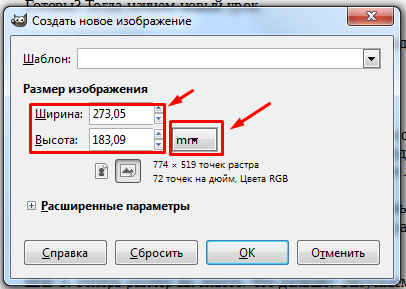
Spustelėkite elementą "Išplėstiniai nustatymai" ir nustatykite naują parametro „Rezoliucija“ reikšmę – 300 taškų.

4 veiksmas. Dabar, naudodami kreipiklius, turite pasirinkti centrinę dangtelio dalį, kurioje bus užpakalis.
Norėdami tai padaryti, eikite į Vaizdas – Vadovai – Sukurti vadovą
Atsidariusiame lange nustatykite šiuos nustatymus:
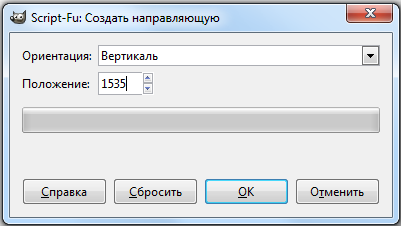
Spustelėkite Gerai.
Šį veiksmą kartojame dar kartą, bet su skirtingais nustatymais:
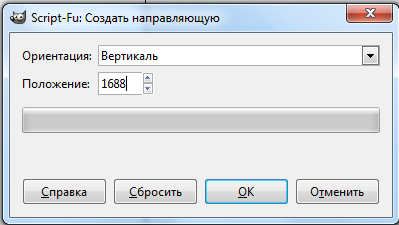
Atlikto darbo rezultatas bus toks:
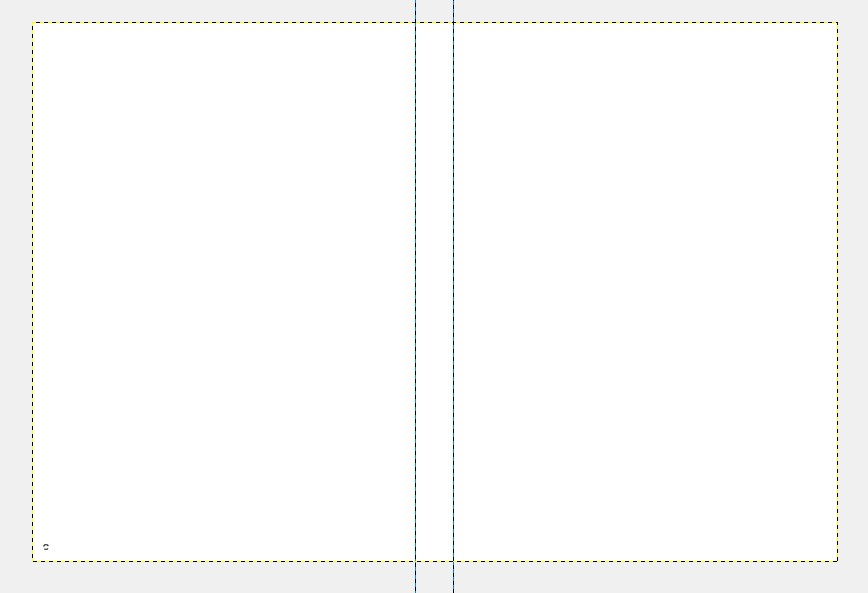
Įvyko? Maža premija, jei nenorite trikdyti šio žingsnio, galite atsisiųsti mano šabloną jau su pažymėtais GIMP programos vadovais.
5 veiksmas. Dabar laikinai atidedame redaktorių į šalį ir einame ieškoti medžiagos viršeliui.
Šiandienos pavyzdžiu aš padarysiu CD su nuotraukomis viršelis nuo gimtadienio, kuris vyko naktiniame klube. Atitinkamai, projektuodami (viršelio dizainą), turime laikytis renginio stiliaus ir temos.
Nedidelė teisinė leidžianti nukrypti nuostata. Prisiminti! Kiekvienas vaizdas turi savo autorių teisių turėtoją (vaizdo savininką). Todėl teisingiau atvaizdą pirkti specialiose nuotraukų biržose, kur legaliai įgyjate TEISĘ naudoti įsigytą atvaizdą, o ne IMTI vaizdą iš paieškos, nes apie tai bus kalbama toliau UGDYMO tikslais.
Taigi, mums reikia FOTO. Norėdami tai padaryti, „Google“ paieškos sistemoje įvedu frazę „ nigntclub backgraund ", po to pereinu į skirtuką PAVEIKSLAI ir renkuosi patinkantį. Tokiu atveju reikia atkreipti dėmesį į pasirinkto fono dydį. Kuo didesnis, tuo geriau.
Man patiko šitas:

Atkreipkite dėmesį, kad frazę įvedu anglų kalba. Esmė ta, mano frazėje fono raktinis žodis, kuris į rusų kalbą išverstas kaip FON.
Kodėl iš karto neieškojus paveikslėlių rusų kalba? Teigiu, kad interneto pasaulyje yra DAUGIAU anglakalbių vartotojų ir atitinkamai „TURINYS“ (vaizdo įrašai, nuotraukos ir pan.) taip pat DAUGIAU.
Ko dar mums reikia? Suraskime spalvingą pavadinimą tituliniame puslapyje su Su gimtadieniu... Vėl kreipiuosi į GUGL ir įeinu - su gimtadieniu.
Išsirenku pirmą patikusią nuotrauką:
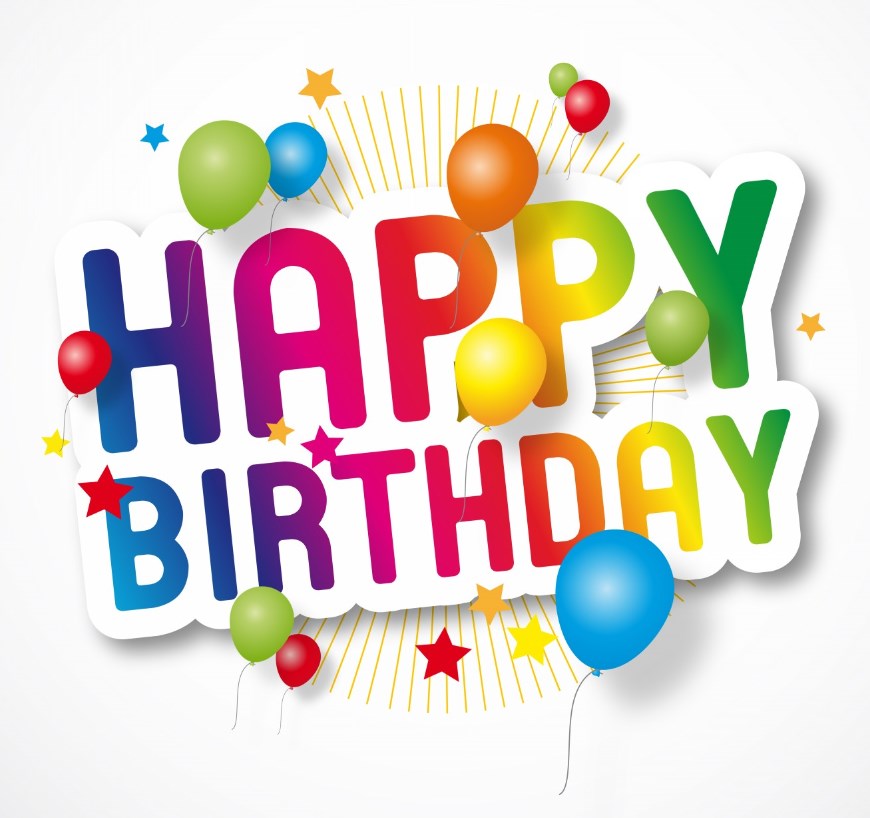
6 veiksmas. Dabar, kai pasirinkome pradinę medžiagą, grįžtame prie GIMP redaktoriaus.
Eikite į meniu „FAILAS – ATIDARYTI KAIP sluoksnį“ ir atidarykite fono paveikslėlį.
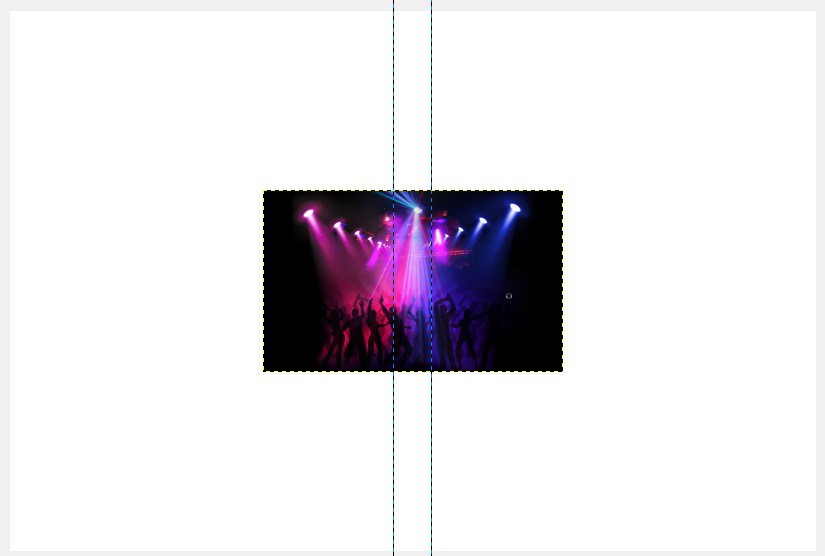
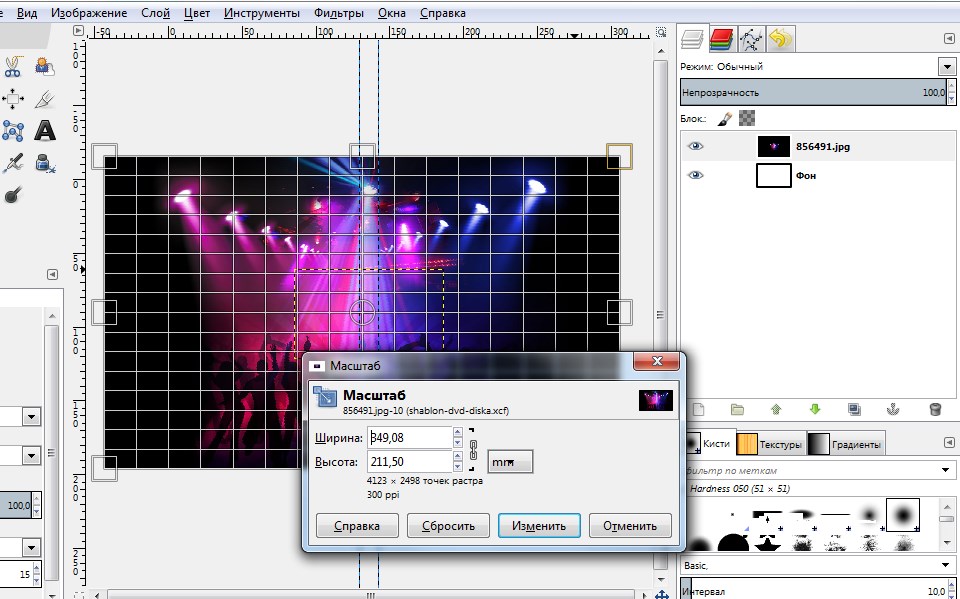
8 veiksmas. Pridėkite mūsų antraštę prie darbo juodraščio. Norėdami tai padaryti, vėl eikite į meniu „FAILAS – ATIDARYTI KAIP sluoksnį“ ir pasirinkite failą su pavadinimu.
9 veiksmas. Su įrankiu SKALĖ ir JUDĖJIMAS koreguokite įterpto vaizdo dydį pagal grafinio lauko dydį ir nustatykite sluoksnį kaip mano.
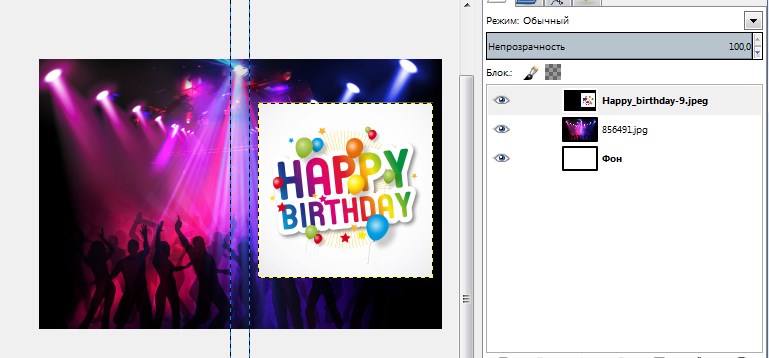
10 veiksmas. Dabar pradėkime dekoruoti. Sukurkite naują skaidrų sluoksnį. Ant jo nubrėžsime nedidelę lenktą liniją dangtelio apačioje. Tam paimsiu įrankį KONTŪRAI ir sukurti tokią liniją.
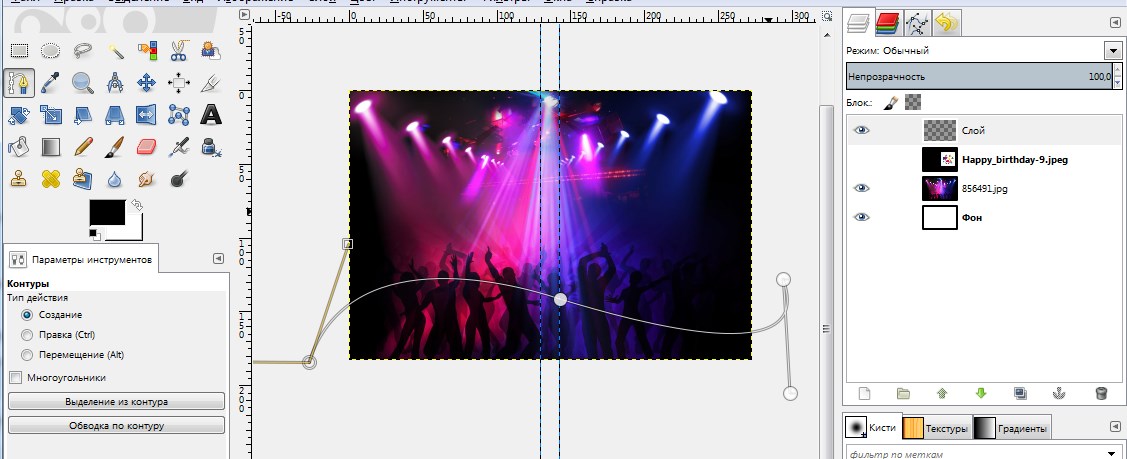
Sukūrę kontūrą, paspauskite mygtuką "PAŠALINIMAS IŠ GRANDINĖS"
11 veiksmas. Užpildykite gautą plotą GRADIENTAS su sklandžiu perėjimu. Paimkime spalvas iš fono kaip pavyzdžius. Dabar mano tarpinė suma atrodo taip. Spustelėkite ekrano kopiją, kad ją padidintumėte.
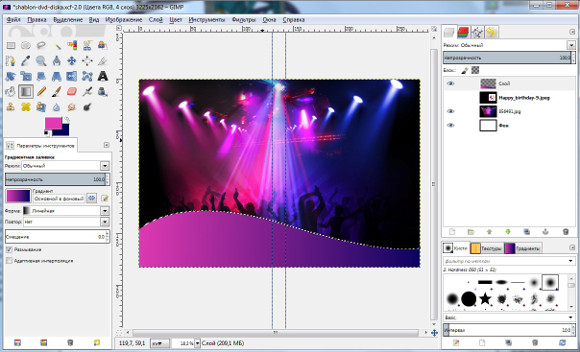
12 veiksmas. Dabar reikia redaguoti įterptą pavadinimą. Dabar tai akivaizdžiai netelpa į mūsų projekto rėmus. Pašalinkite nuo jo baltą fono spalvą.
Norėdami tai padaryti, dar kartą įsitikinkite, kad esame sluoksnyje su pavadinimu ir eikite į meniu „SPALVA – SPALVA ALFA KANALĖJE“, kur spustelėjame Gerai.
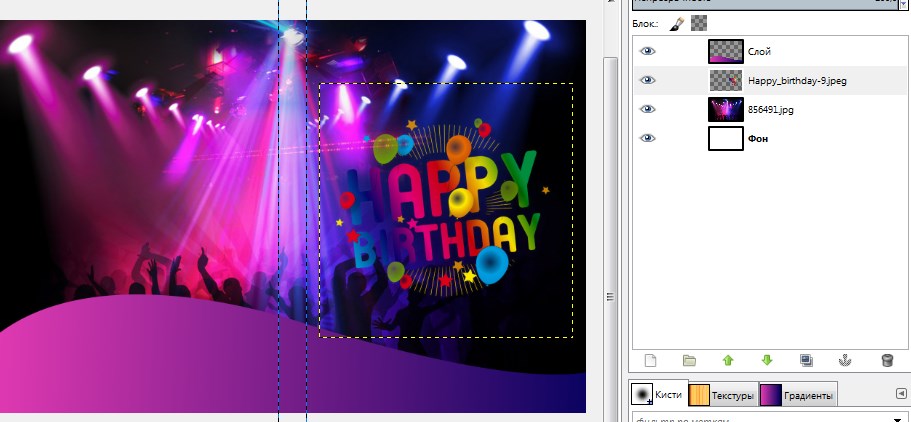
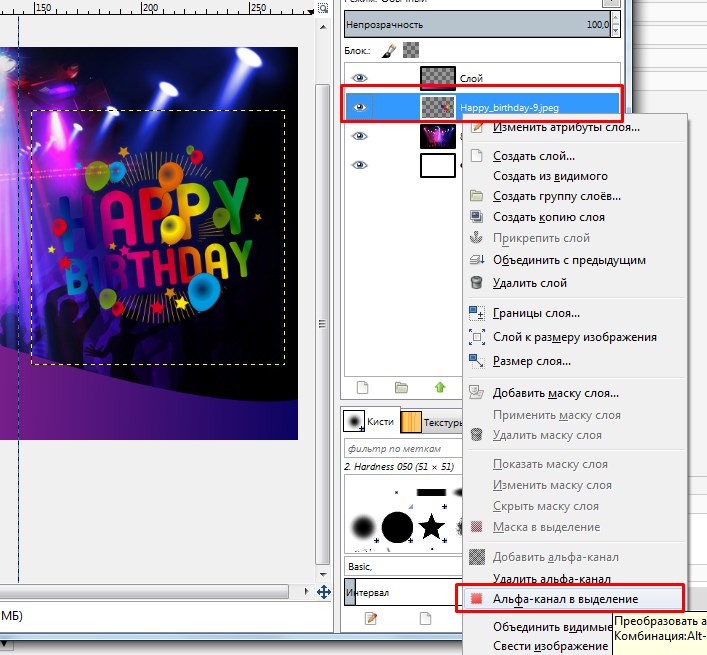
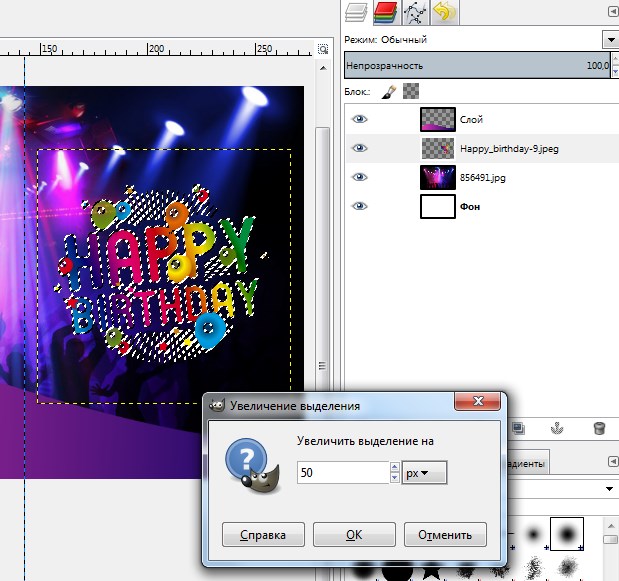
Tada spustelėkite naujo sluoksnio kūrimo piktogramą ir užpildykite šį sluoksnį BALTA SPALVA.
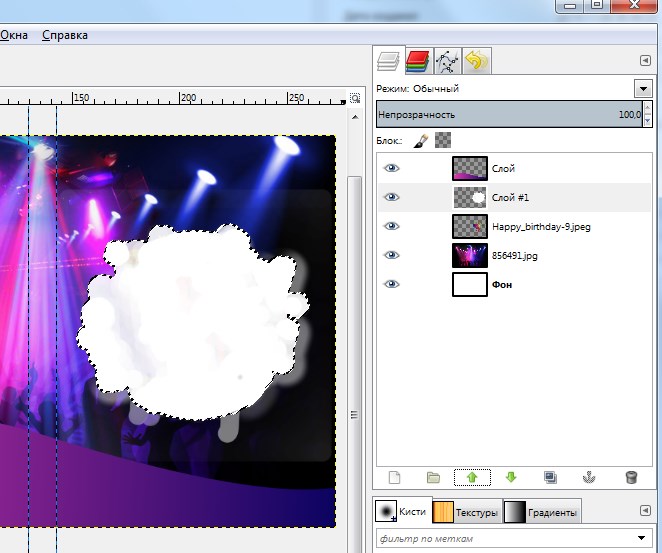
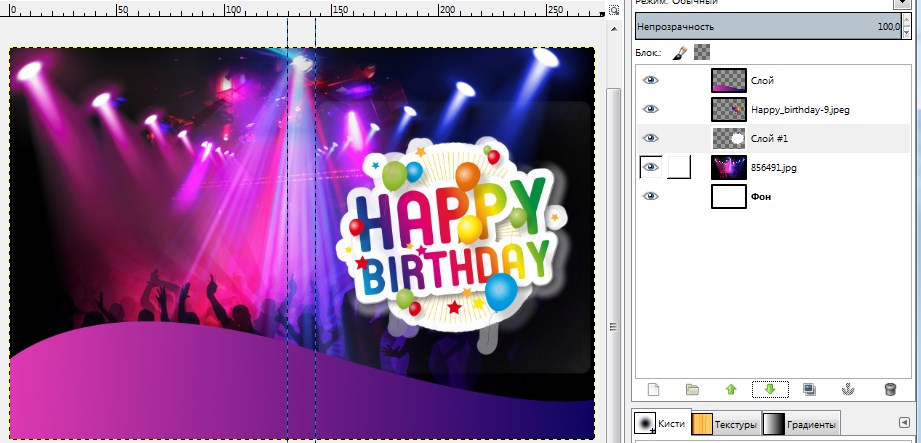
13 veiksmas. Kas dar? Šiek tiek pasirinkime centrinę sritį (užpakaliuką). Norėdami tai padaryti, ant kitų sukursiu dar vieną SKAIDRIMĄ sluoksnį ir užpildysiu jį balta spalva. Atkreipkite dėmesį, kad sukūrę užpildysime tik galinį paviršių STAČIAKAMPIS PASIRINKIMAS tarp kreiptuvų. Pakeiskite sluoksnio neskaidrumą slankikliu iki 50%.

14 veiksmas. Iš esmės aš parodžiau pagrindines gudrybes, kaip pridėti elementų prie viršelio. Dabar galite patys įterpti reikiamas dekoracijas, kurios, jūsų nuomone, yra būtinos, pavyzdžiui, naudodami įrankį TEKSTAS, prie galo pridėti užrašą.
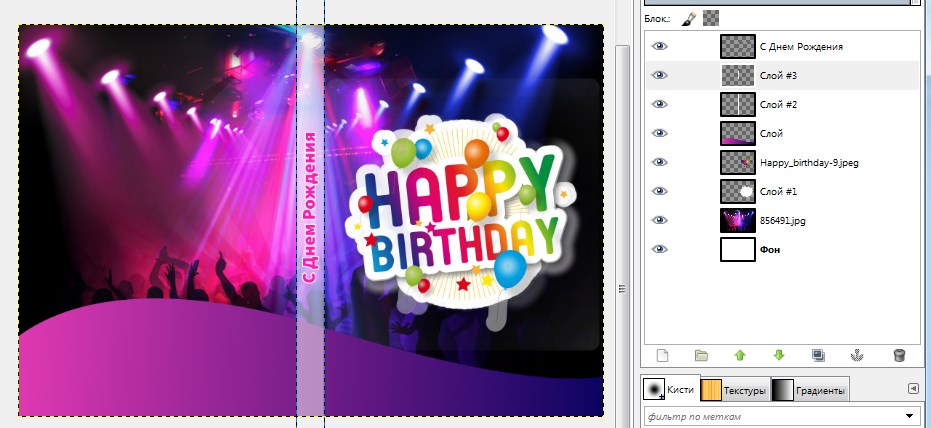
15 veiksmas. Dabar pats laikas susitvarkyti su TEISINGU šio viršelio spaudiniu. Toliau aš jums pasakysiu, kaip aš tai darau.
Naudokite meniu EKSPORTUOTI ir uždarykite redaktorių.
16 veiksmas. Atidarykite „Open Office“ teksto rengyklę („Libre Office“ arba „WORD“).
Pakeiskite puslapio orientaciją į ALBUM. V Nemokamas biuras tai daroma per meniu FORMATAS-PUSLAPIO ORIENTACIJA ALBUMAS.
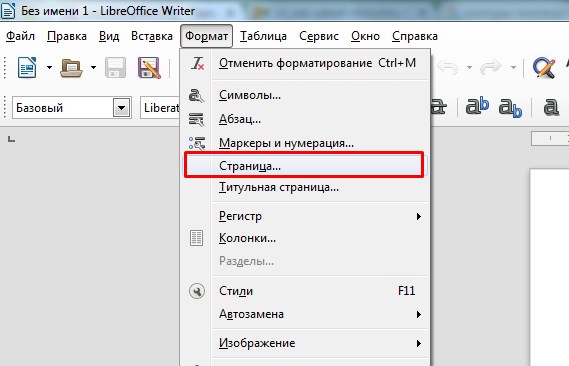
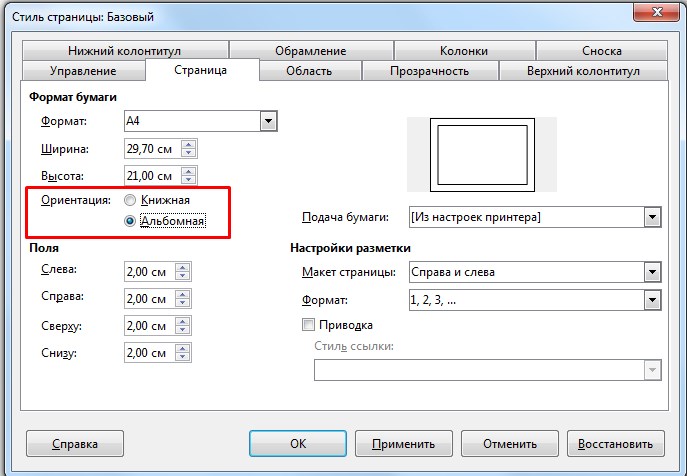
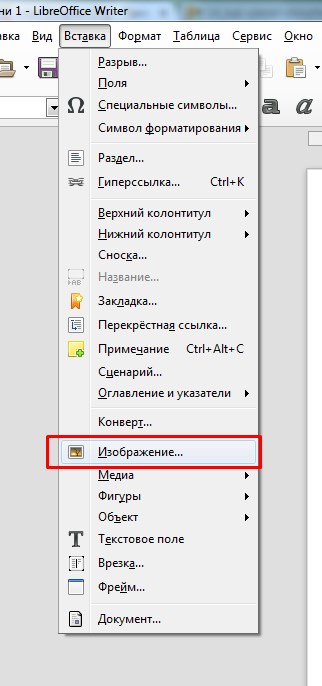
18 ŽINGSNIS. Dabar dešiniuoju pelės mygtuku spustelėkite įterptą vaizdą ir kontekstiniame meniu pasirinkite elementą PAVEIKSLO FORMATAS.
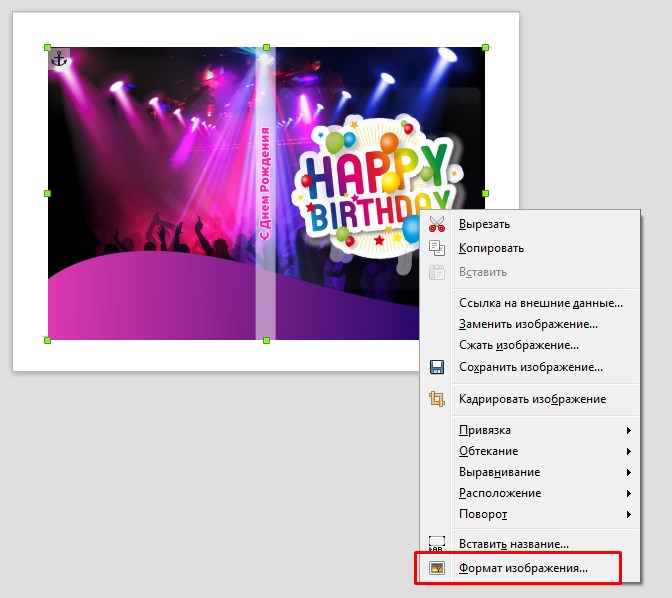
Atsidariusiame lange paspauskite mygtuką „ORIGINALUS DYDIS“ ir uždarykite LANGĄ.
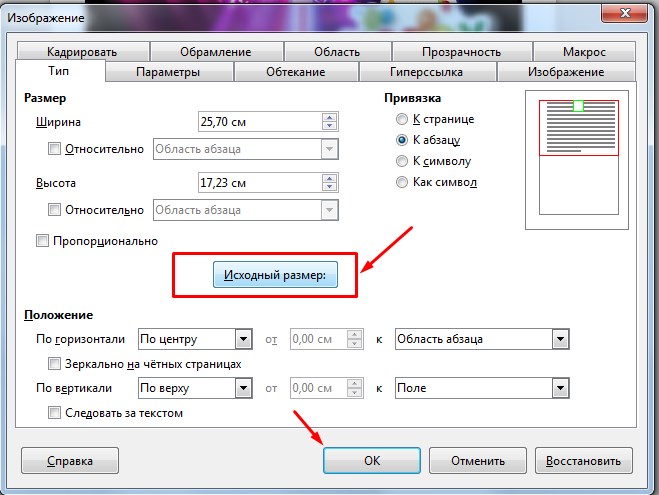
19 veiksmas. Dabar su pele perkelkite vaizdą maždaug į centrą ir viskas. Išsaugome rezultatą.
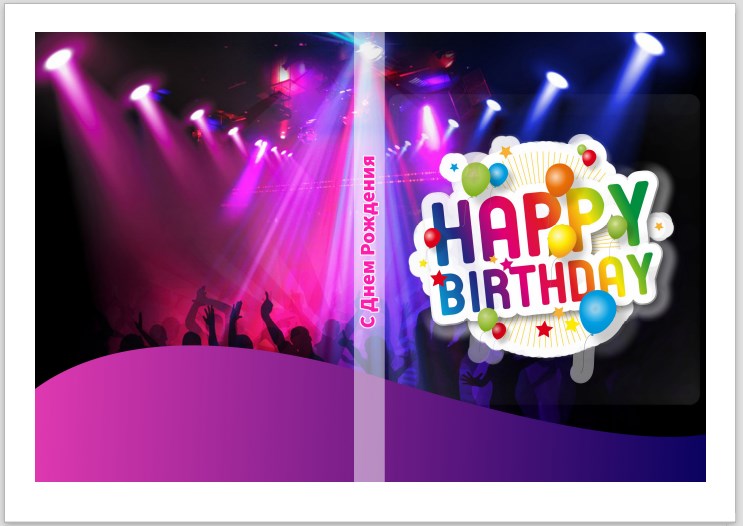
20 veiksmas. Norėdami išsaugoti, eikite į meniu FAILAS – EKSPORTUOTI į PD F.
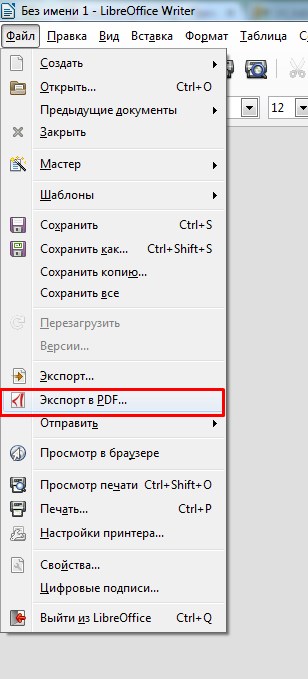
Ten spustelėkite Gerai. Dėl to gauname failą, kurį galite saugiai spausdinti.
21 veiksmas Svarbu! Kai spausdinate sugeneruotą PDF failą, spausdinimo nustatymuose nustatykite SCALE 1 į 1 o ne FIT į dydį spausdinimo sąrankoje.
Po to gausite atspausdintą DANGELĮ su grafinio ploto išmatavimais 273 x 183, kurį tereikia kruopščiai nupjauti žirklėmis, o dar geriau – kanceliariniu peiliuku palei liniuotę.
Išvada
Tai viskas siandienai. Šioje pamokoje aš jums parodžiau disko dangtelio gamybos procesas nemokamame GIMP redaktoriuje. Dabar pagal pateiktą algoritmą galite patys pasidaryti DVD viršelius ir taip susikurti savo namų nuotraukų ar vaizdo įrašų kolekciją.